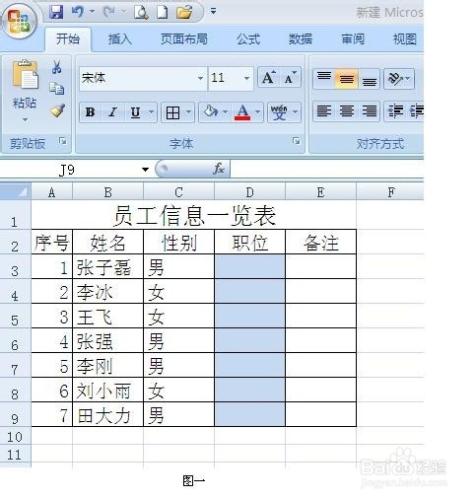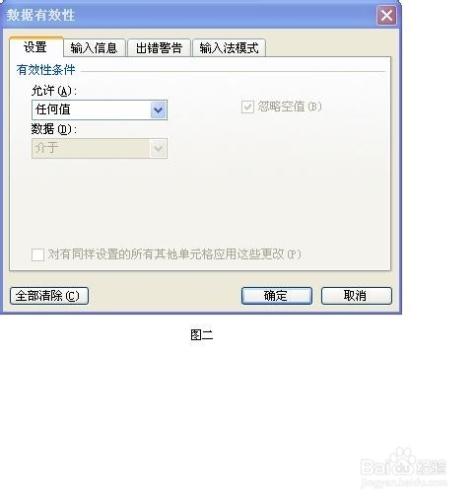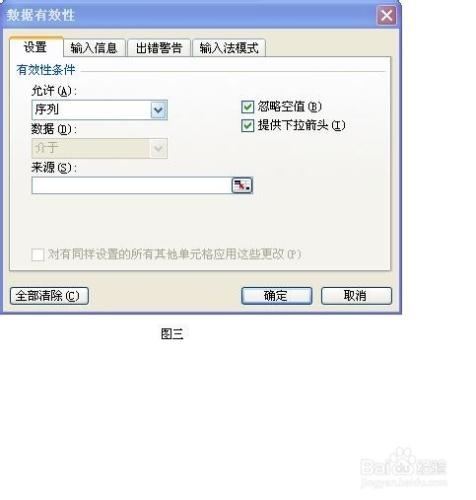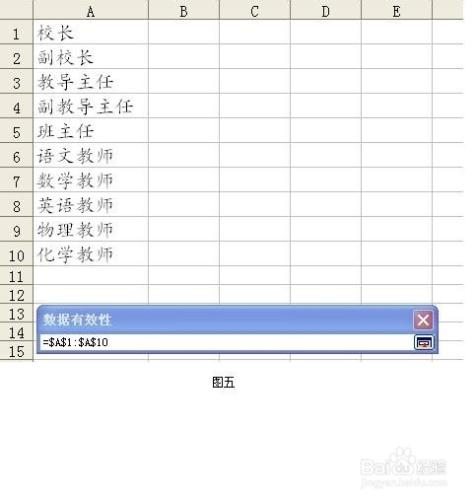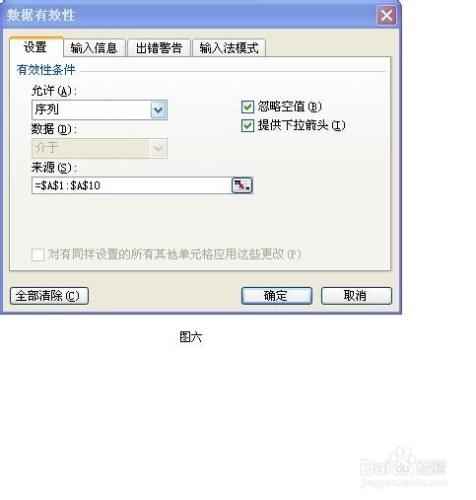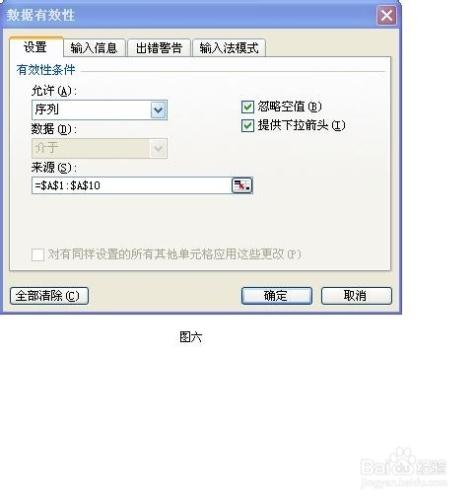我們在網站註冊或使用金蝶K3等軟件時,經常會遇到下拉框,那麼如何在Excel表格中建立下拉框呢?下面和大家分享一下這方面的知識。
方法/步驟
打開一個Excel工作表,同時選中需要設置下拉菜單的單元格如圖一。
用鼠標左鍵點擊上面“菜單欄”的“工具”後,選擇“有效性”,會打開如圖二對話框。
選擇圖二中“設置”菜單,點擊“允許(A)”下拉框的箭頭,選擇“序列”後,會出現如圖三對話框。
點擊圖四中的“來源(S)”下面,方框後的圖標後,會出現如圖四之對話框。
用鼠標左鍵選擇已輸入信息的表格,會出現如圖五。
用鼠標左鍵點擊圖五後面的圖標,會返回如圖六的對話框。
看一下“來源(S)”處下面空白框,是不多了一些數值,點擊確定後,就會在工作表中出現下拉小箭頭了,如圖七,點一下看看會出現什麼效果,感覺又省事又好玩吧!